從電腦列印相片
本節描述如何使用My Image Garden列印相片。
-
開啟托紙架(A)。
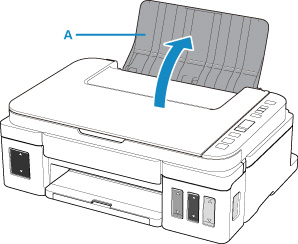
-
拉出出紙托盤(B)並開啟出紙托盤擴展架(C)。
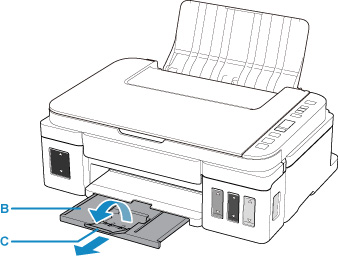
-
將列印面向上載入紙張。
-
使紙張導引器(D)適合紙張寬度。
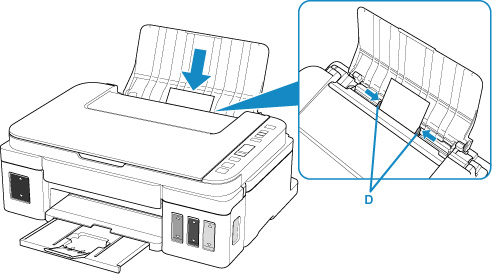
-
按一下Quick Menu中的My Image Garden圖示(E)。
顯示導覽功能表(Guide Menu)螢幕。
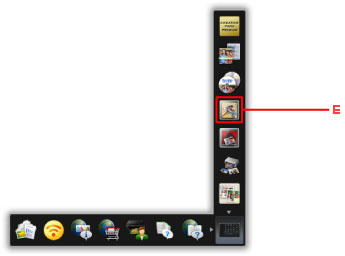
 注釋
注釋- 根據所在區域、註冊的印表機/掃描器和安裝的應用程式的不同,顯示的圖示數量和類型有所不同。
-
按一下相片列印(Photo Print)圖示(F)。
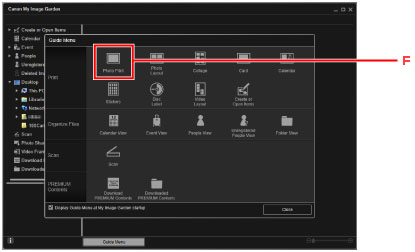
-
按一下包含要列印相片的資料夾(G)。
-
按一下要列印的相片(H)。
一次選擇兩張或多張相片,按住Ctrl鍵時按一下相片。
-
按一下列印(Print)(I)。
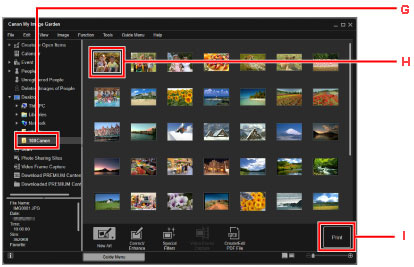
-
指定份數、印表機名稱、媒體類型等(J)。
-
按一下列印(Print)(K)。
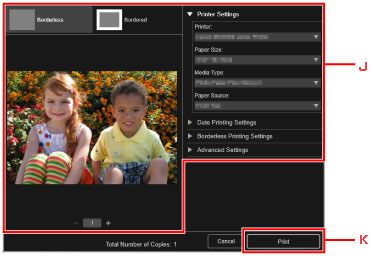
 注釋
注釋
-
My Image Garden可以以多種方式使用電腦中的影像,如使用數位相機拍攝的相片。

